В настоящее время многие радиолюбителями пользуются теми или иными электронными логами для регистрации собственных QSO. А в последнее время в этом появилась необходимость в связи с необходимостью использования сервиса hamlog. Чтобы загрузить журнал связей в данный сервис, необходимо сначала журнал связей вести с помощью соответствующей компьютерной программы, а затем с помощью этой же программы сделать грамотно преобразование (экспорт) этого журнала в специализированный формат ADIF. Уже после этого на сайте hamlog необходимо соответственно импортировать полученный ADIF файл.
Многие радиолюбители, которые пытаются познать компьютерное дело, имеют проблемы с установкой и работой программ, предназначенных для ведения электронного лога. В то же время, практически все, кто познаёт компьютер, умеют работать в классическом текстовом редакторе, который называется «Блокнот». Будем считать, что напечатать тот или иной текст под силу любому пользователю.
В данной публикации я расскажу про структуру (устройство) файла формата ADIF, а также, как самостоятельно вручную его сформировать.
Формат ADIF по составу является текстовым форматом, а это значит, что его возможно напечатать. Кроме того, какой-либо файл, экспортированный из какого-либо электронного лога, можно открыть в текстовом редакторе (в «Блокноте») и посмотреть, что там внутри. Файл состоит из несколько строчек заголовка и последующих строчек, которые соответствуют содержимым QSO. Это описание так называемых полей: дата, время, корреспондент, диапазон, локатор, имя, QTH и т.д. Экспортированный ADIF файл в зависимости от того или иного электронного лога (UR5EQF, Logger32 и т.д.) в блокноте может выглядеть по-разному и, на первый взгляд, весьма сложно. Сложность обусловлена большим количеством полей, которые, зачастую, не нужны.
Я сумел практически максимально упростить данный формат до уровня, который приемлемый для сервиса hamlog, максимально сократив число полей. Для hamlog необходимы следующие поля: свой позывной, позывной корреспондента, дата, время (оно на сайте hamlog не отображается, но для загрузки необходимо), модуляция, входящий и исходящий рапорт, диапазон.
Теперь от слов к делу. В общем случае формат описан на многих радиолюбительских сайтах. Но общее описание формата иногда бывает сложно понять, даже мне. На примерах куда проще. Поэтому я буду исходить «от частного к общему». На рисунке показан вид файла ADIF в блокноте с моими подсказками. Это пример из двух моих QSO.

Будем считать, что заголовок состоит из двух строк: «<ADIF_VER:4>2.00» и «<EOH>». Кстати, аббревиатура «EOH» переводится, как «End of header», или «конец заголовка». Далее, строчка за строчкой идут записи QSO по вышеперечисленным полям. Поля форматируются очень интересно: Сначала идёт символ «<» (знак «меньше», если вам удобно), потом ключевое слово (по подсказкам видно, какое ключевое слово имеет каждое поле), далее идёт «:» (двоеточие), потом ставится число – количество символов в значении поля, затем символ «>» и далее – значение поля. После описания всех полей ставится ключевая запись «<EOR>» Это обозначает «конец строки». Для примера: <CALL:6>RA4AGB. Цифра 6 – число символов позывного.
Теперь конкретно оговорю нюансы по каждому полю.
1. Поле «OPERATOR» - туда надо писать свой позывной.
2. Поле «CALL» - позывной корреспондента. Можно даже, к примеру, так: <CALL:10>RA4AGB/3/P.
3. Поле «QSO_DATE» - дата в формате «ггггммдд». Сначала год, потом месяц, потом день, и всё слитно.
4. Поле «TIME_ON» - время UTC в формате «ччмм» Часы и минуты пишутся без какого-либо разделительного знака.
5. Поле «MODE» - вид модуляции (работы): CW, SSB, DIGI.
6. Поле «RST_SENT» - исходящий рапорт. Пишется слитно: 59.
7. Поле «RST_RCVD» - входящий рапорт. Аналогично.
8. Поле «BAND» - диапазон: 40M, 80M. Не забываем букву «M» писать английскую.
И, главное, не забывать следить за «грамматикой»: названия полей, длинна значения поля, ключевые слова в конце заголовка и строки. Если всё без ошибок напечатать и сохранить в текстовый формат, то получится загрузить связи на hamlog без проблем. Кстати, формат (расширение) файла «txt» hamlog также понимает.
Подсказка для опытных пользователей. Для ускорения процедуры набора текста можно пользоваться функциями «копировать-вставить». А также можно воспользоваться популярной офисной программой Excel. Формула для девятой колонки “I1” следующая: =СЦЕПИТЬ("<OPERATOR:"&ДЛСТР(A1)&">"&A1;"<CALL:"&ДЛСТР(B1)&">"&B1;"<QSO_DATE:8>"&ТЕКСТ(ГОД(C1);"00")&ТЕКСТ(МЕСЯЦ(C1);"00")&ТЕКСТ(ДЕНЬ(C1);"00");"<TIME_ON:4>"&ТЕКСТ(ЧАС(D1);"00")&ТЕКСТ(МИНУТЫ(D1);"00");"<MODE:"&ДЛСТР(F1)&">"&F1;"<RST_SENT:"&ДЛСТР(G1)&">"&G1;"<RST_RCVD:"&ДЛСТР(H1)&">"&H1;"<BAND:"&ДЛСТР(E1)&">"&E1;"<EOR>").Плюс ко всему – функция автозаполнения, что распространить эту формулу на всех строках ниже.
Вышесказанная формула Excel для формирования строки формата ADIF предназначена, если в соответствующих колонках дата и время QSO представлена соответственно в числовых форматах «Дата» и «Время» (отображается в форматах «дд.мм.гггг» и «чч:мм»), а не в виде текста, о котором я писал в перечислении выше. В противном случае формула упрощается.
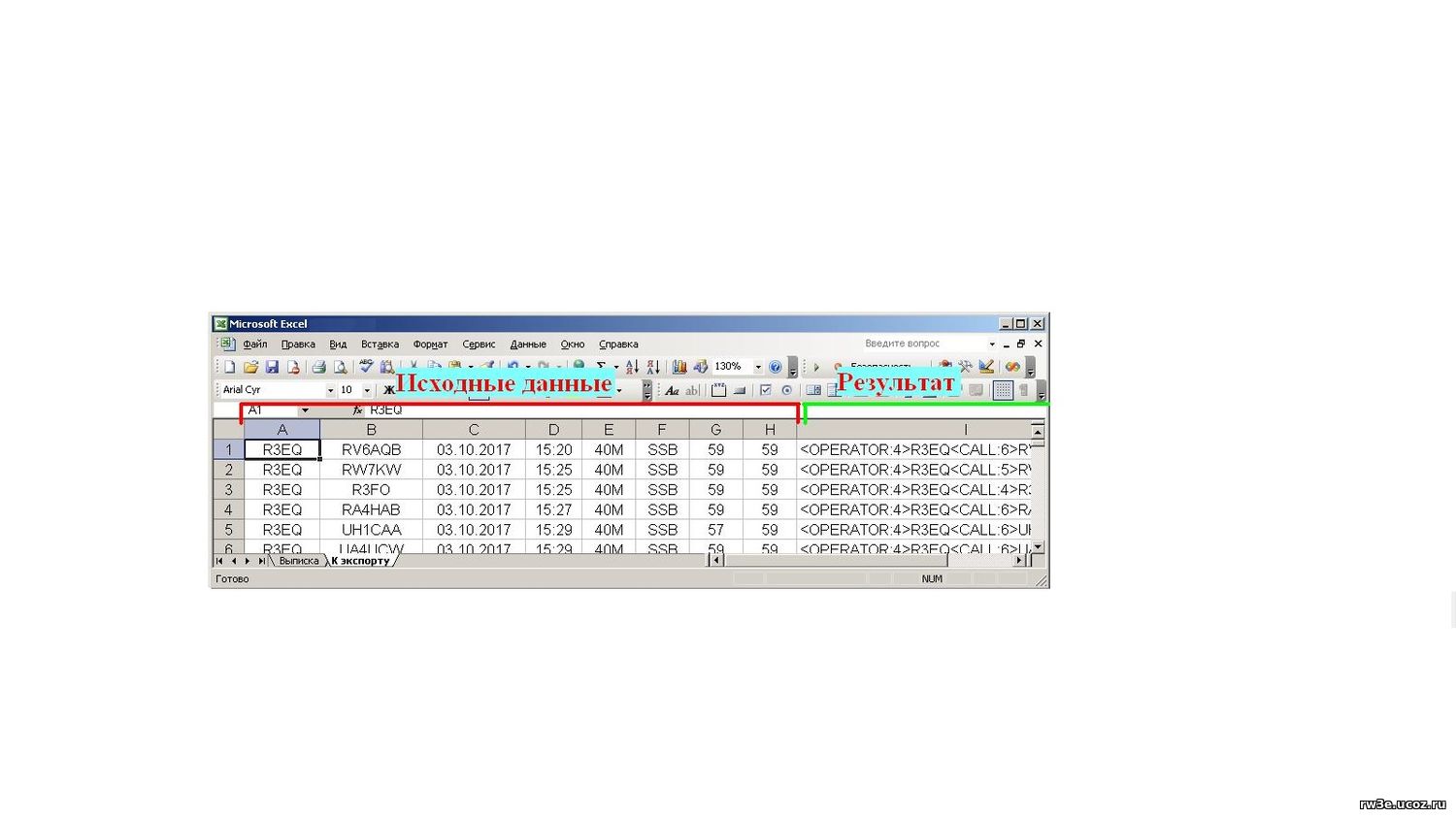
Артём rv3eeq@mail.ru